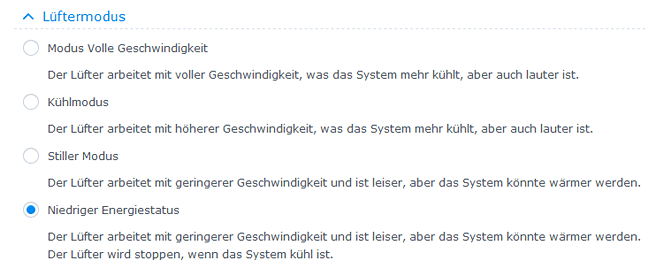Selbst wenn mit gnome-core lediglich das Minimalpaket gewählt wird, wird bei der Installation von GNOME unter Debian der Browser Firefox in der ESR-Version 52 zwangsweise mitinstalliert.
Spätestens wenn parallel eine aktuelle Version von Firefox installiert wurde, wird die ESR-Version nicht mehr benötigt und könnte deinstalliert werden. Leider quittiert die Paketverwaltung ein
# apt remove firefox-esr
nicht nur damit, daß sie auch “gnome-core” deinstallieren will, zusätzlich wird die Installation von chromium mit eingeplant:
...
Die folgenden Pakete werden ENTFERNT:
firefox-esr gnome-core
Die folgenden NEUEN Pakete werden installiert:
chromium
...
Nach einigen ergebnislosen Versuchen fand sich schließlich bei reddit der entscheidende Fingerzeig: die Installation eines mit equivs selbstgebastelten Fake-Pakets, welches dem System einen vorhandenen firefox-esr vorgaukelt.
Ein passendes Muster für eine Control-Datei findet sich in Kapitel “15.2.1. Meta-Pakete oder vorgetäuschte Pakete” des Debian Adminstrator Handbuchs und ist schnell angepasst:
Package: fakefox-esr
Version: 0.1
Maintainer: Andreas Thul <ab@c.de>
Provides: firefox-esr (=52)
Architecture: all
Description: Fake package - Firefox ESR
This is a fake package to let the packaging system
believe that Firefox ESR is installed.
Die wichtigste Zeile hierbei ist “Provides: …”, welche vorgaukelt, daß das Paket tatsächlich Firefox in der ESR-Version bereitstellt.
Nachdem das Paket mittels
# equivs-build fakefox-esr
erstellt wurde, kann es über
# sudo dpkg -i fakefox-esr_0.1_all.deb
installiert werden. Anschließend führt die Entfernung des “firefox-esr”-Pakets zum ursprünglich beabsichtigten Ergebnis:
sudo apt remove firefox-esr
...
Die folgenden Pakete werden ENTFERNT:
firefox-esr
0 aktualisiert, 0 neu installiert, 1 zu entfernen und 0 nicht aktualisiert.